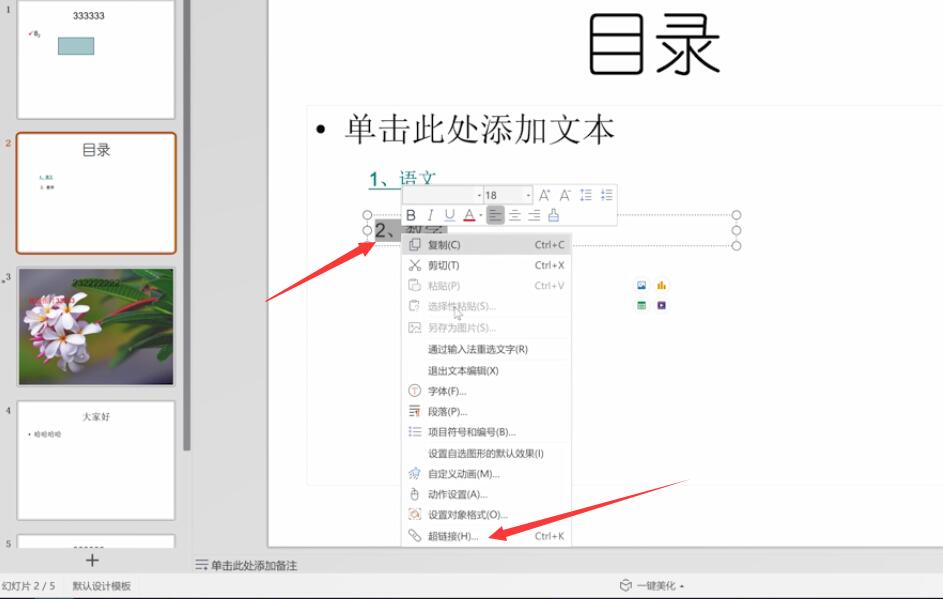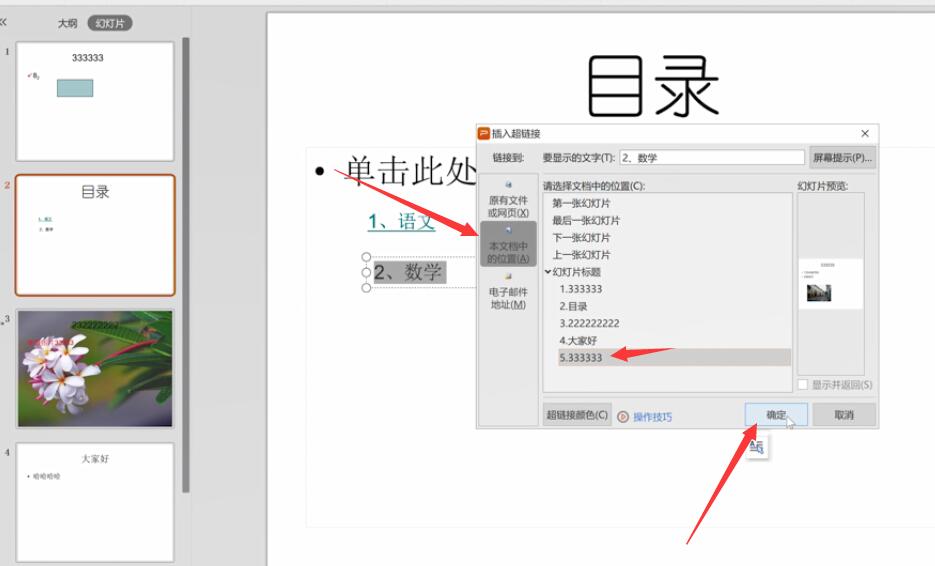系统:win10 1909 64位企业版
软件版本:WPS Office 2019 11.1.0
在word文档中的目录相信大家都不陌生,那么ppt怎么做目录页?
1、打开ppt演示文稿,在第一张幻灯片下方新建一张幻灯片

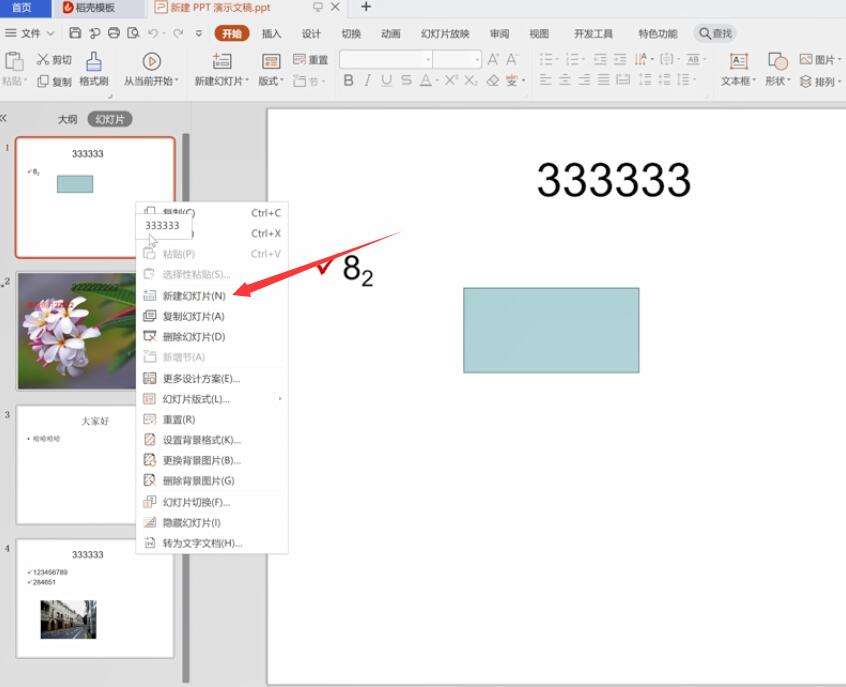
2、接着在第二页的居中位置输入目录并设置文字的字体和字号,然后点击顶部的插入,文本框,横向文本框
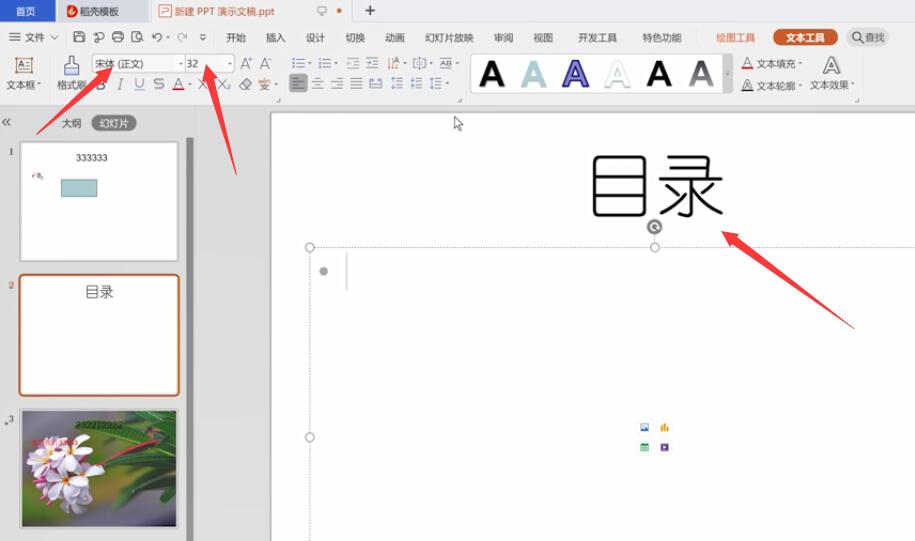
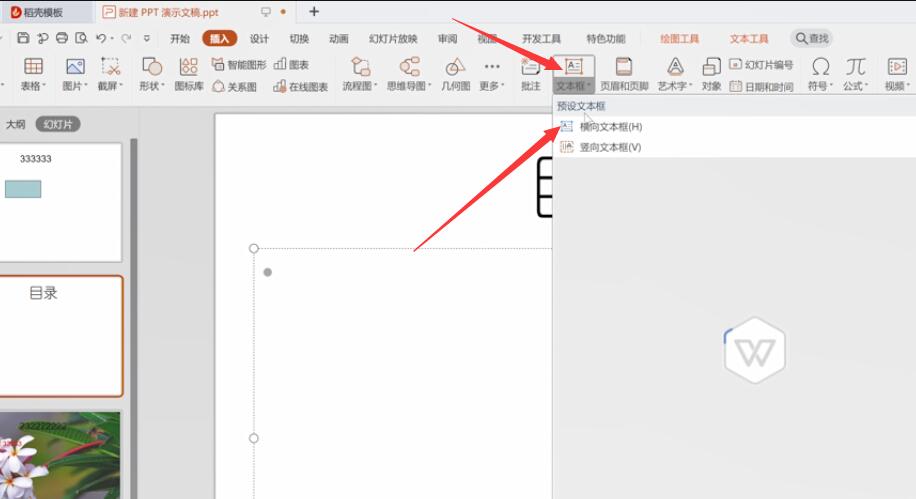
3、用鼠标勾画出文本框并在文本框内依次输入目录条,完成后选中第一条目录的文本框内容并右键单击,选择超链接
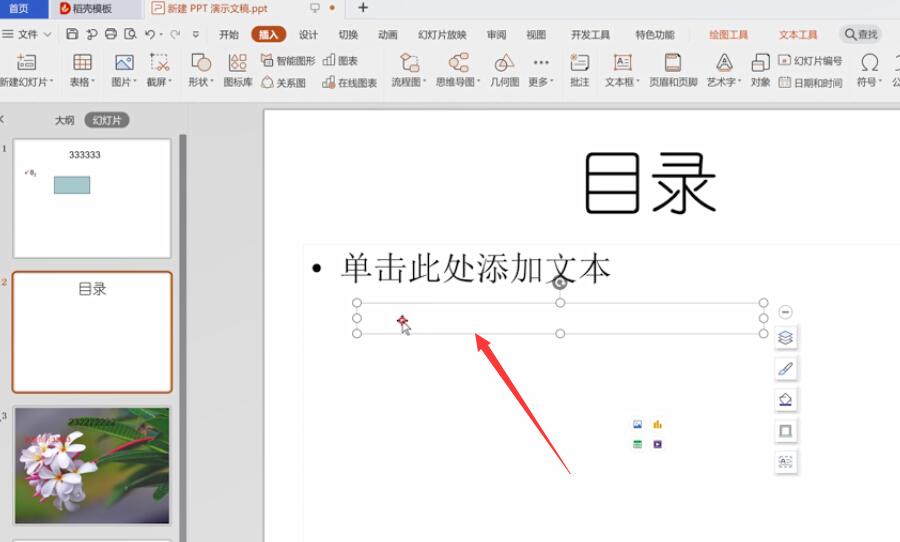
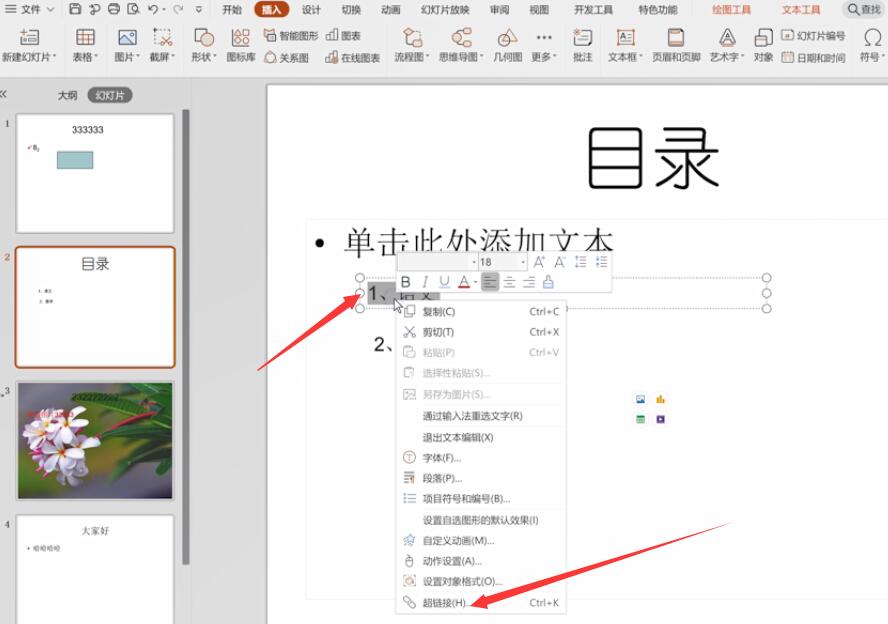
4、点击本文档中的位置,然后在列表中选择要链接的幻灯片,确定
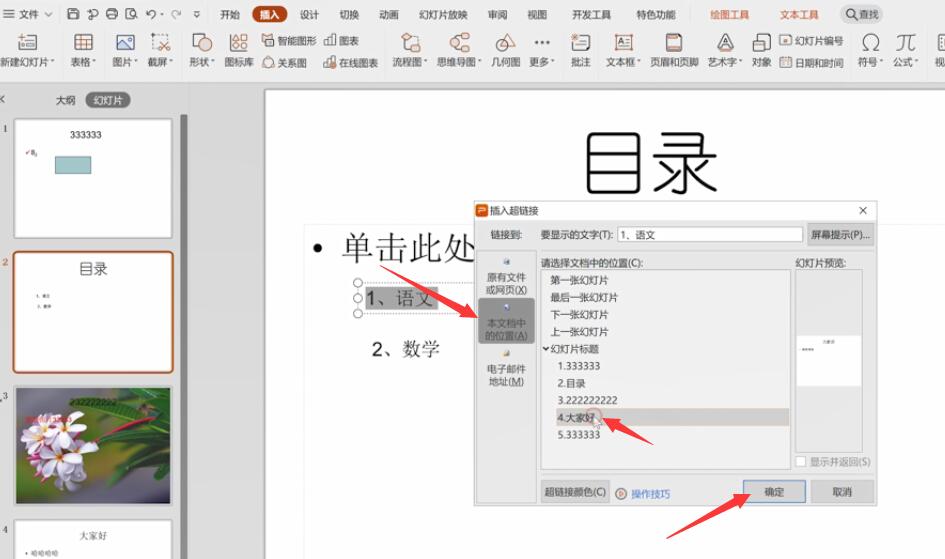
5、其它目录条也是按照同样的方法操作,这样即可完成一个幻灯片的目录索引